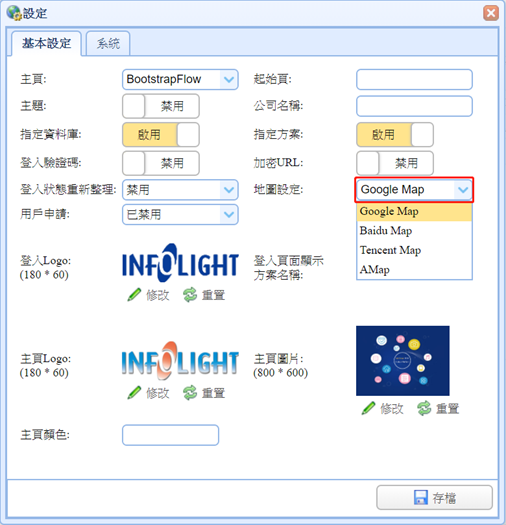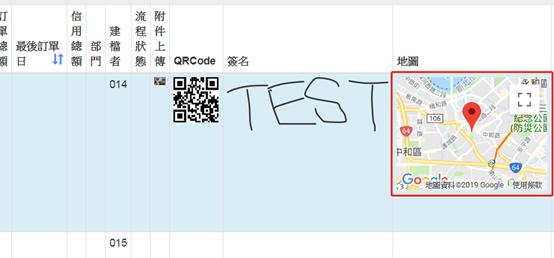Step1> 我們先在資料表裡新增一個地圖欄位。選到Table下的Customers表,按右鍵,選到設計。
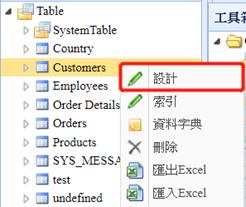
Step2> 按下![]() 新增按鈕,增加一個欄位,Map nvarchar(200),並保存起來。
新增按鈕,增加一個欄位,Map nvarchar(200),並保存起來。
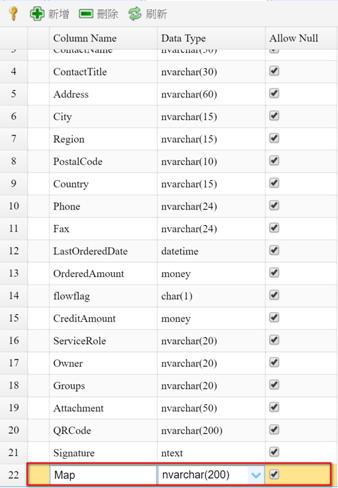
Step3> 打開sRWDCustomers,找到Customers這個InfoCommand,CommandText屬性編輯,將Map 欄位加入Select語句中,按下確定並保存起來。
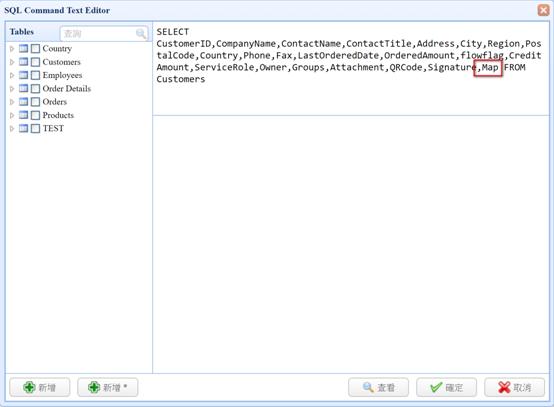
Step4> 打開rwdSingle1表單,找到DataForm元件,Columns屬性編輯,新增一個欄位,Field屬性下拉選擇Map,Editor屬性選擇map。
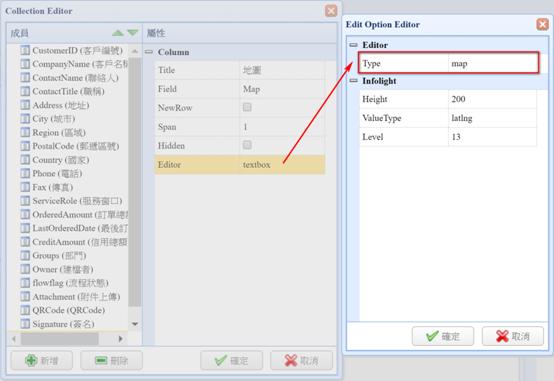
Step5> 設定ValueType=current(自動定位目前所在的位置),其他地圖顯示型態還有:Address(地址)/Latlng(經緯度)/CurrentAddress(自動定位目前所在的位置地址)。
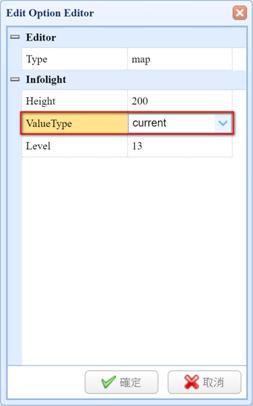
Step6> 找到dgMaster這個DataGrid元件,加入一個欄位,Field屬性選擇Map,將Format設置為map,current。
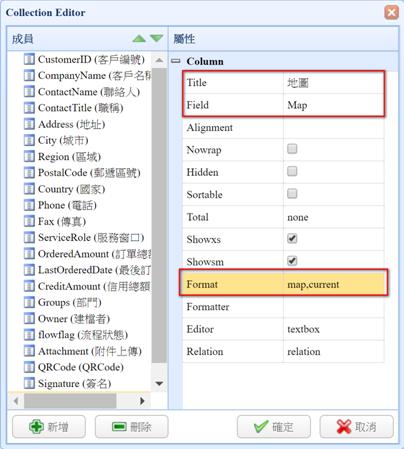
Step7> 設置完成後保存並預覽:
DataForm編輯:
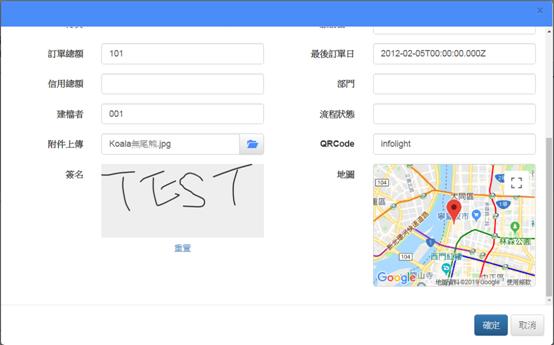
(如果出現定位失敗是因為定位api用的是html5 的功能, chrome在非https網站由於安全原因不能使用html5 定位)
DataGrid顯示:
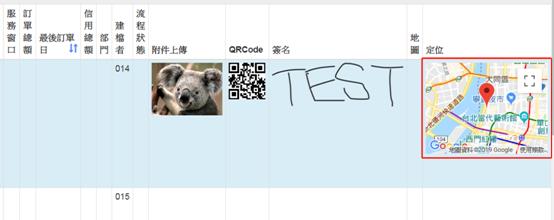
Step8> 若是不想使用自動定位,而是要在DataForm上編輯值,並在DataGrid上顯示欄位值所在的地圖,可以將DataForm的欄位型態改回textbox,若欄位值為地址,可以將DataGrid的Format屬性改為:map,address
DataForm的設定改回TextBox,如下圖:
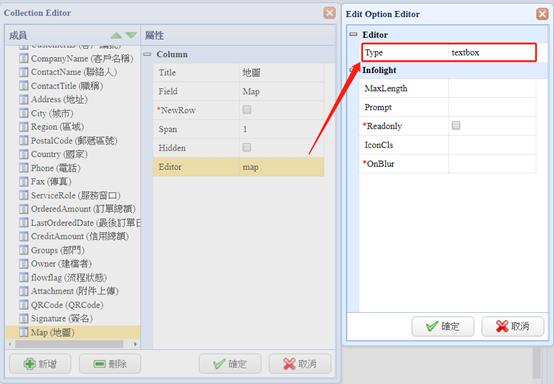
執行結果:
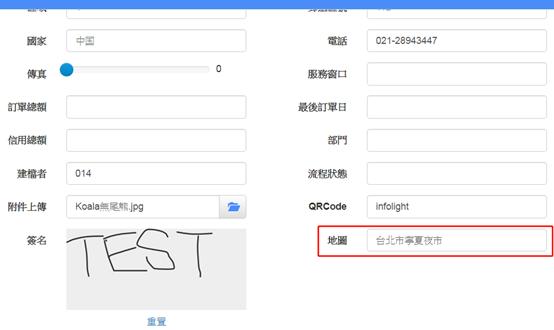
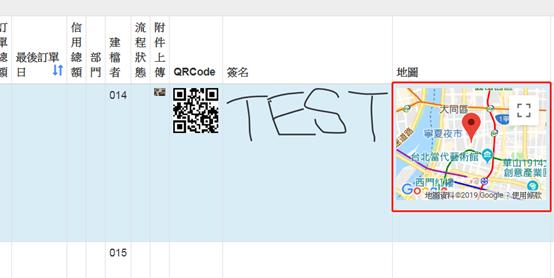
Step9> 若欄位值為經緯度,可以將DataGrid的Format屬性改為:map,latlng。

執行結果:
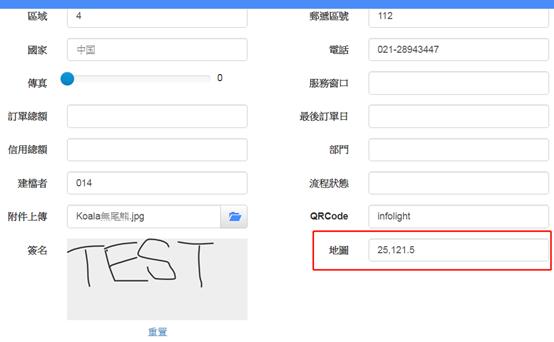
【註】以上的地圖預設為「Google Map」,若想置換其他類型,可以在工具à設定裡置換。